Système de gestion de contenu (CMS) : Accéder à vos collections sandbox et vos collections en ligne
7 min
Dans cet article
- Activer les collections sandbox
- Accéder aux collections sandbox et en ligne, et les synchroniser
Si vous avez activé la sandbox dans votre système de gestion de contenu (CMS), chaque collection de votre site est disponible en deux versions : une version sandbox pour les tests et une version en ligne pour vos visiteurs. Les deux versions partagent la même structure mais peuvent comporter des contenus différents.
La collection sandbox est un environnement de test que vous utilisez avec l'éditeur lors de la création de votre site. Son contenu reste privé jusqu'à ce que vous décidiez de le synchroniser avec votre collection en ligne. Ce processus de synchronisation copie tout le contenu de la sandbox vers la collection en ligne, à condition que la sandbox soit activée. N'oubliez pas que la synchronisation ne peut pas être annulée, il est donc important de comprendre les différences entre les collections sandbox et en ligne avant de continuer.
La collection en ligne est ce qui affiche du contenu sur votre site en ligne pour que vos visiteurs puissent le voir et avec lequel ils peuvent interagir. Lorsque vous synchronisez la collection sandbox avec la collection en ligne, de nouveaux éléments sont ajoutés à la collection en ligne et les éléments mis à jour dans la sandbox écrasent les mêmes éléments dans la collection en ligne. Cependant, si vous supprimez un élément de la sandbox puis que vous synchronisez, l'élément ne sera pas supprimé de votre contenu en ligne.
Activer les collections sandbox
Pour utiliser les collections sandbox, activez-les d'abord à partir des paramètres avancés de votre page principale du système de gestion de contenu (CMS).
Éditeur Wix
Éditeur Studio
Tableau de bord
- Accédez à votre éditeur.
- Cliquer sur le Système de gestion de contenu (CMS)
 sur le côté gauche de l'Éditeur.
sur le côté gauche de l'Éditeur. - Cliquez sur Vos collections.
- Cliquez sur Gérer à côté de Vos collections.
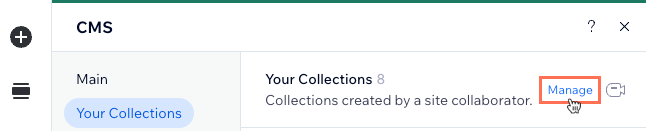
- Cliquez sur Plus d'actions en haut à droite et sélectionnez Paramètres avancés.
- Activez le curseur Sandbox.

Accéder aux collections sandbox et en ligne, et les synchroniser
Accédez à la collection concernée dans votre Éditeur pour accéder à vos collections et les synchroniser. Vous pouvez synchroniser des éléments de votre sandbox avec votre collection en ligne ou vice versa. Synchronisez tous les éléments en même temps ou sélectionnez uniquement des éléments spécifiques que vous souhaitez synchroniser.
Éditeur Wix
Éditeur Studio
- Accédez à votre éditeur.
- Cliquer sur le Système de gestion de contenu (CMS)
 sur le côté gauche de l'Éditeur.
sur le côté gauche de l'Éditeur. - Cliquez sur Vos collections.
- Cliquez sur la catégorie concernée. Vous devriez voir Collection Sandbox en haut pour indiquer que vous vous trouvez dans la collection de tests Sandbox.
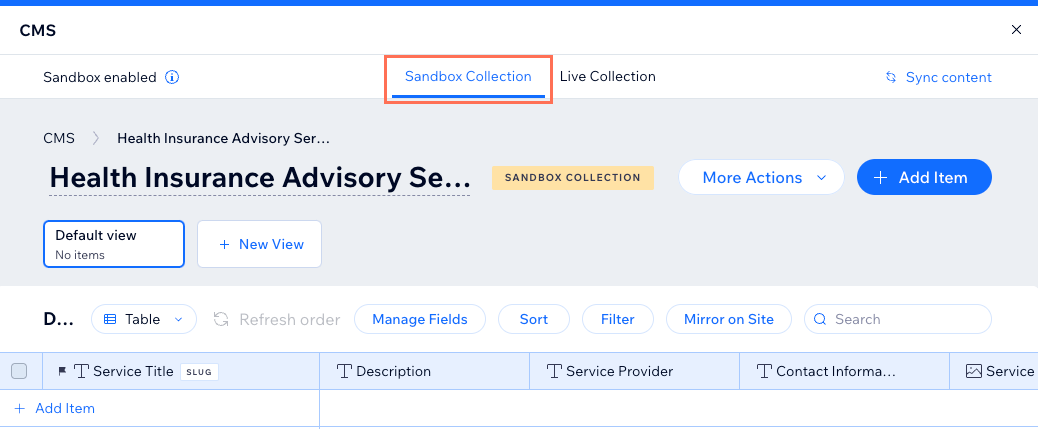
- Choisissez ce que vous voulez faire :
Synchroniser les éléments de votre collection sandbox avec votre collection en ligne
Accéder à votre collection en ligne et la synchroniser avec votre collection sandbox



